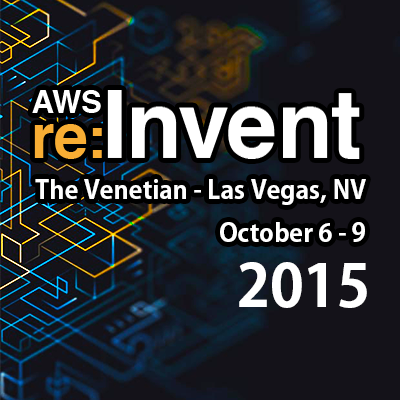
高度10000フィート上空からAWSリソースを操作してみた
こんにちは、せーのです。今日は富士山などいろいろな場所でAWSを操作してみるシリーズです。今回は、空です。
ラスベガスに向かっています
さて、10/6よりいよいよAWS re:Invent 2015が始まります。クラメソからは去年より大幅増員の13名で新サービスからディープなテクニカルセッションまでできるだけ多くの情報を出来るだけ早くお届けしたいと思っております。ご期待ください。
さて、そんなわけで私は今、ロサンゼルス経由でラスベガスに向かっております。
何しましょう。仕事しましょう。
ロサンゼルスまでは大体9時間ちょっとかかります。そこから飛行機を乗り継いでラスベガスまでもう1時間30分ほどかかります。 飛行機が飛び立つとこの長時間、やることがなくなってしまいます。
もちろん国際線の機内では新作の映画等が見られるようになっていますが、ここはひとつ仕事をしてみる、というのはどうでしょう。 幸いにも私の仕事は8割方、インターネットが繋がっていれば出来てしまいます。今の時代は機内にもWi-Fiを通じてインターネット環境が整えられますのでそれを利用してみましょう。
デルタ航空の機内Wi-Fi
デルタ航空では機内Wi-Fiとして[GoGo Air]という、なんともゴキゲンな名前のWi-Fiサービスを提供しています。デルタ航空の機内Wi-Fiのページに行くと、GoGoWi-Fiへの手続きページへ飛ぶことができます。
でもここで確認しなければいけないことがいくつかあります。
Wi-Fiが使える便かどうか
デルタ航空にはWi-Fiの使える便と使えない便があります。自分の乗っている便はWi-Fiが使えるのかどうか、確認してから申し込むようにしましょう。CAさんに聞いてもいいですし、Delta.comであれば申し込み前でも無料で繋がりますので、そこから[My Flight]を表示すると右下にアイコンがついています。Wi-Fiアイコンが付いているものが機内Wi-Fiの使えるものです。
国際線で使えるプランかどうか
先ほどの申し込みボタンから申込プランのページを見ると、まず[Delta All-Day Pass]というのが目につきます。しかしこれはデルタ航空の「国内線」のWi-Fiサービスです。「国際線」のWi-Fiサービスは[Delta Global Pass]のシリーズか[Gogo Flight Pass]となります。[Delta Global Pass]はデルタ航空の便であれば規定されている期間、Wi-Fiがつなぎ放題となります。[Gogo Flight Pass]はその飛行機でのみWi-Fiが使えます。
申し込んでみる
ここまでチェックしたら改めて申し込んでみましょう。私は国際線用の[Gogo Flight Pass]と乗り継ぎ後の国内線用に[Delta All-Day Pass]を申し込んでみました。
申し込み自体は普通のWebサービスなので特に特筆すべきものはありません。Gogo Airのアカウントを作成して 使用するプランを選択し、終了です。アカウントを開いて確認してみます。
つなげてみる
それではつなげてみましょう。Wi-Fiから[gogoflight]というこれまたゴキゲンなSSIDを選択します。
あとはブラウザでHTTPのサイトのどこかにアクセスすると、GogoAirにリダイレクトされます。
ログインされていなければログイン画面が出てくるので、ログインしてセキュリティの文字列認証を通せばネットが使えるようになります。
もちろんマネージメントコンソールにも繋がります。
スマホでも基本は同じで、[gogoflight]のSSIDにつなげて
HTTPのサイトにアクセスするとリダイレクトされて
初回に一回ログインすればOKです。
様々な壁
このように機内Wi-Fiの使用方法はとても簡単です。ですがいくつか注意しておく点がありましたので共有します。
とにかく遅い
日本の公衆Wi-Fiに慣れていると特にやられます。テキストメッセージはまあまあストレスなく送れるのですが、画像のアップロードでものすごく引っかかります。色々なサイズの画像をアップロードしてみたところ300kbが限界というところでした。 ちなみにAWSのマネージメントコンソールを動かす際には、キャッシュがうまく効いているのか思っているほどストレスには感じませんでした。EC2へのSSHアクセスもそうでもありません。やはりテキストのやり取りくらいであれば余裕でこなせるようです。
1アカウントでPCとモバイルが同時に使えない
これも私の経験的なものなので仕様上そうなっているのかどうかは確認していないのですが、PCにてGogoAirにリダイレクトすると、スマホの接続が切れ、逆にスマホでネットやアプリを見ているとPCの接続が切れました。おそらくリダイレクト時にIDをチェックして複数デバイスを使えないようにしているのではないかと思います。
HSTSを使用しているHTTPSサイトに繋がらない
多分リダイレクトで飛ばす際にヘッダ部やcookie等余計なものを切っているのだと思いますが、HSTSを使用しているHTTPSサイトは軒並みセキュリティエラーが出てきました。
まとめ
いかがでしたでしょうか。前々から気になっていた機内Wi-Fiサービスを人柱的に試してみました。 感想としてはコスパ的にあまり割りにあったものではないので、どうしてもやっつけなければいけない仕事がある、恋人や家族とLINEしながら海外に行きたい、というような場合でなければ現段階ではあえて使うものでもないかな、と感じました。
この記事を書き終わった時点でロサンゼルスまであと6時間。まだまだ旅は始まったばかりです。

















![[レポート] JJUG CCC 2024 Fallに行ってきました](https://devio2024-media.developers.io/image/upload/v1730277254/user-gen-eyecatch/awivhjatkofztrkayhdv.png)




